此电脑右边的预览 Windows 10如何关闭文件系统右侧预览窗格
更新时间:2024-01-29 15:53:54作者:xtliu
在使用Windows 10操作系统时,您可能会经常看到文件系统右侧的预览窗格,这个功能可以让您在浏览文件时快速预览其内容,提高工作效率。有时候您可能希望关闭这个预览窗格,以腾出更多的空间或避免不必要的干扰。Windows 10如何关闭文件系统右侧的预览窗格呢?接下来我将为您详细介绍如何进行设置,让您轻松掌握这个技巧。
具体步骤:
1.首先从桌面快捷图标进入 此电脑,在此电脑窗口左上角找到查看选项。点击进入。
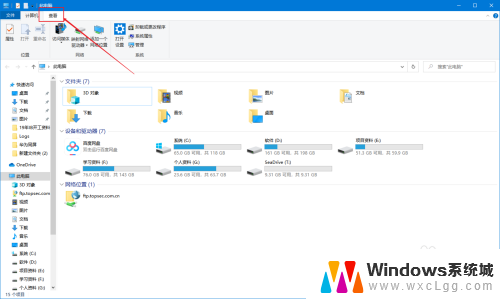
2.我们可以看到左上角 预览窗格 ,打开 预览窗格 功能,我们只需单击选中即可,这时文件系统右侧就出现 选择要预览的文件 提示!
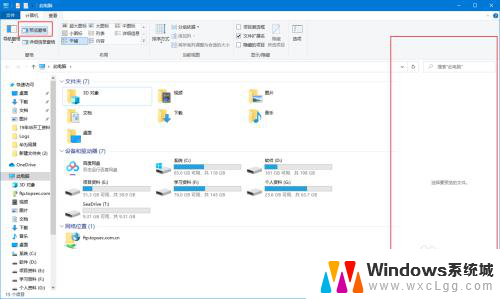
3.我们找到一个文件选中它,不用打开就可以看到文件内容。可通过预览窗格下方上下箭头翻页。你觉得这个功能实用吗?
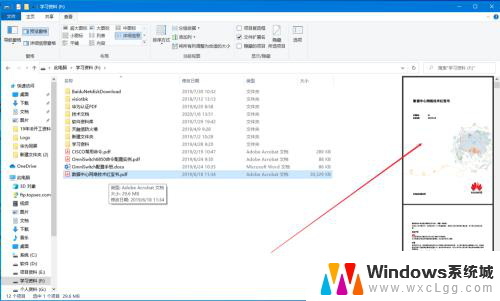
以上就是此电脑右边的预览的全部内容,有出现这种现象的用户可以尝试按照以上方法解决,希望能对大家有所帮助。
此电脑右边的预览 Windows 10如何关闭文件系统右侧预览窗格相关教程
-
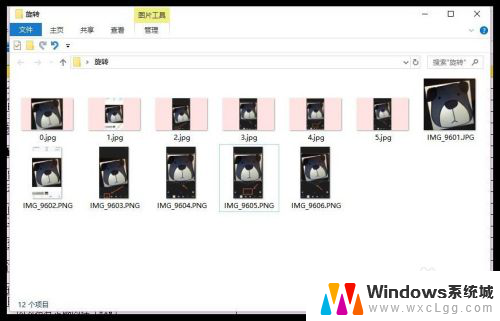 打开文件夹右边有预览,显示没有预览 文件夹中的右侧预览格子怎么开启或关闭
打开文件夹右边有预览,显示没有预览 文件夹中的右侧预览格子怎么开启或关闭2024-01-05
-
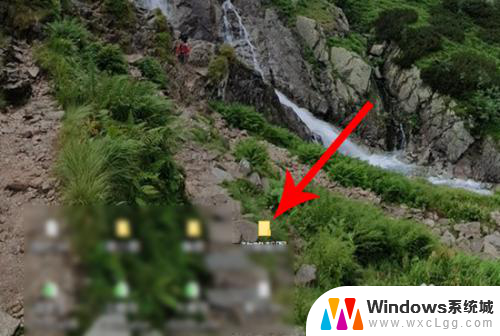 文件夹怎么关闭预览模式 电脑文件夹预览功能怎么用
文件夹怎么关闭预览模式 电脑文件夹预览功能怎么用2024-05-17
-
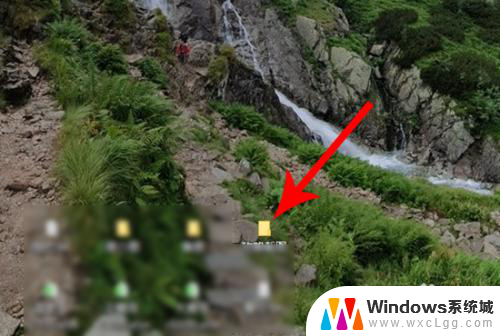 怎么关闭电脑文件夹预览 电脑文件夹预览功能怎么打开
怎么关闭电脑文件夹预览 电脑文件夹预览功能怎么打开2024-07-29
-
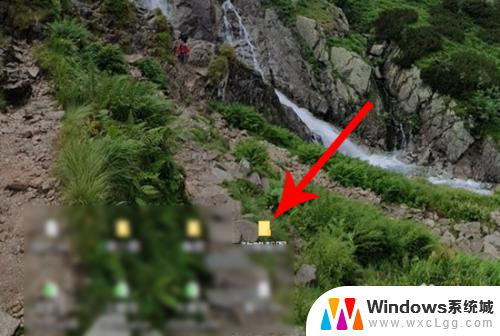 文件夹里的预览怎么取消 电脑文件夹预览功能怎么用
文件夹里的预览怎么取消 电脑文件夹预览功能怎么用2024-07-17
-
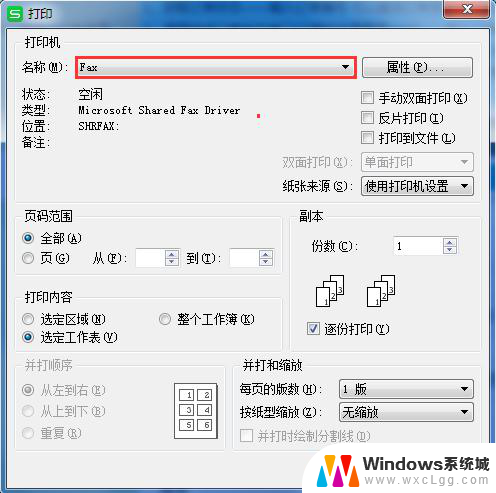 wps表格预览有边框无内容怎么解决 wps表格预览无内容但有边框问题解决方法
wps表格预览有边框无内容怎么解决 wps表格预览无内容但有边框问题解决方法2024-02-12
-
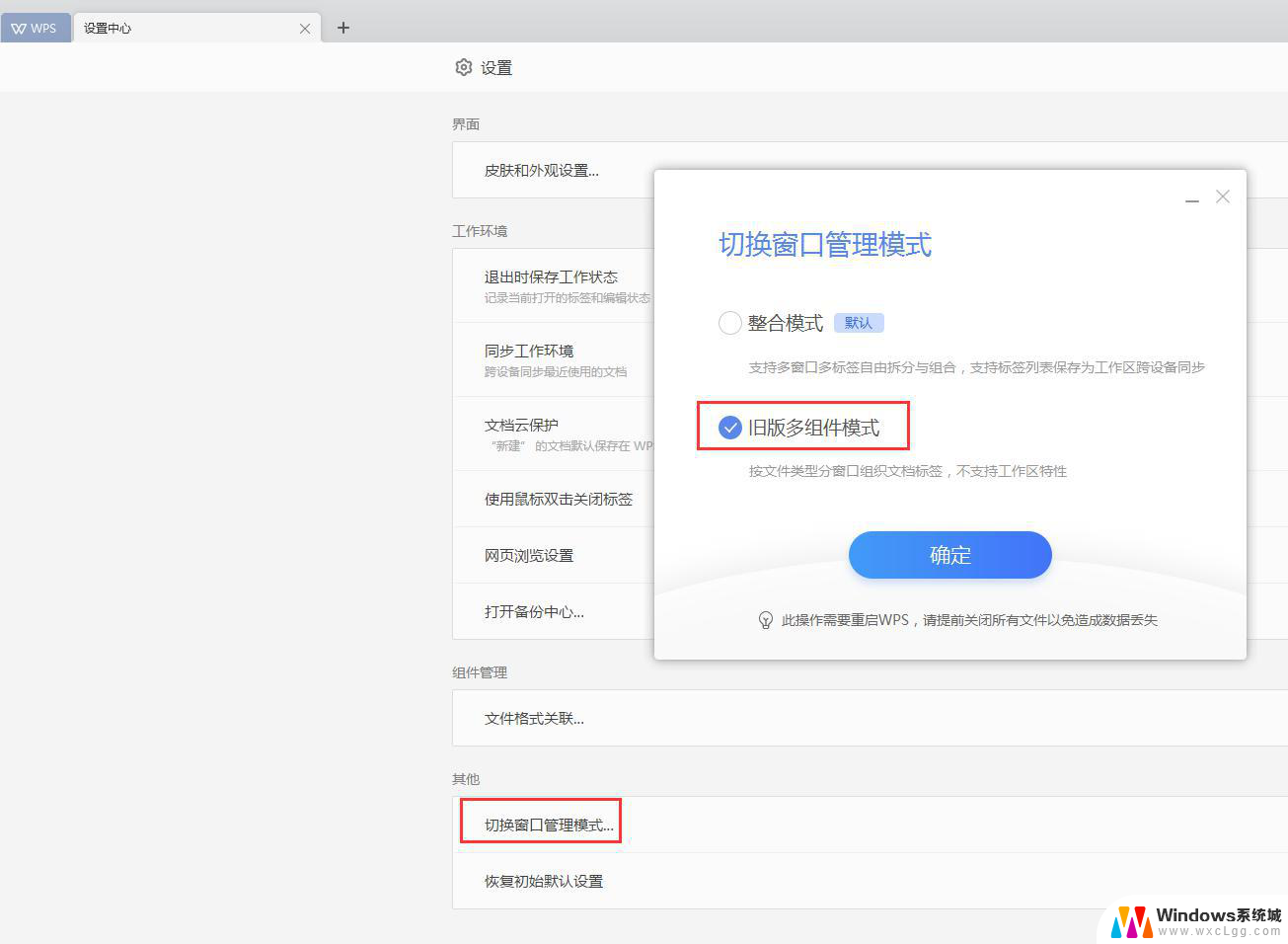 wps如何将表格和文档分开预览不在同一界面 在wps中如何将表格和文档分开进行预览
wps如何将表格和文档分开预览不在同一界面 在wps中如何将表格和文档分开进行预览2024-02-02
- 怎么去掉word文档旁边的标识 如何隐藏word文档右侧标记栏
- wps右侧任务窗格上没有属性这个选项 wps右侧任务窗格缺少属性选项
- 360如何关闭弹窗广告 如何彻底关闭360浏览器的弹窗广告
- wps打印预览里没有页边距了 无法调节大小了怎么办 无法调节wps打印预览大小
- 笔记本开机闪屏是什么原因,怎么解决 笔记本电脑频繁闪屏怎么办
- 固态硬盘装进去电脑没有显示怎么办 电脑新增固态硬盘无法显示怎么办
- word如何加批注 Word如何插入批注
- 怎么让word显示两页并排 Word文档同屏显示两页
- switch手柄对应键盘键位 手柄按键对应键盘键位图
- 苹果平板怎么变成电脑模式 iPad如何切换至电脑模式
电脑教程推荐
- 1 固态硬盘装进去电脑没有显示怎么办 电脑新增固态硬盘无法显示怎么办
- 2 switch手柄对应键盘键位 手柄按键对应键盘键位图
- 3 微信图片怎么发原图 微信发图片怎样选择原图
- 4 微信拉黑对方怎么拉回来 怎么解除微信拉黑
- 5 笔记本键盘数字打不出 笔记本电脑数字键无法使用的解决方法
- 6 天正打开时怎么切换cad版本 天正CAD默认运行的CAD版本如何更改
- 7 家庭wifi密码忘记了怎么找回来 家里wifi密码忘了怎么办
- 8 怎么关闭edge浏览器的广告 Edge浏览器拦截弹窗和广告的步骤
- 9 windows未激活怎么弄 windows系统未激活怎么解决
- 10 文件夹顺序如何自己设置 电脑文件夹自定义排序方法